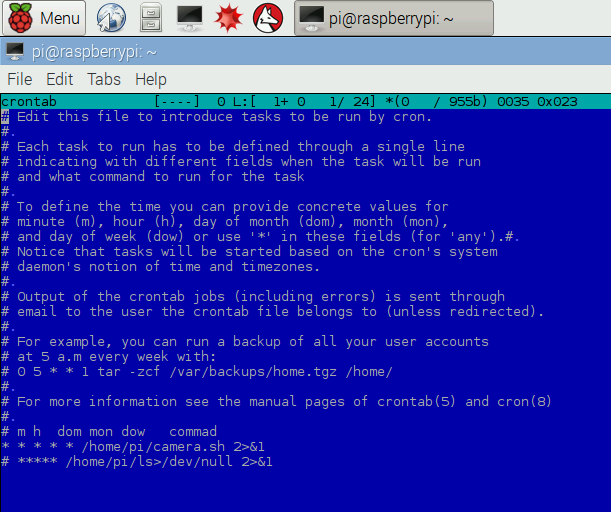Mi az a time-lapse?
A time-lapse egy fotózási technika, amikor a hosszú idő alatt felvett képeket utána rövid idő belül lejátsszák. A nézőben az idő múlásának érzetét kelti, ezért nevezik az idő fotózásának is. Maga a terminus is ezt jelöli: az idő múlása. A filmek sebessége többnyire 24 vagy 30 képkocka per másodperc, vagyis egy másodperc alatt a néző szeme előtt ennyi állókép pereg le, ami már a tudatban mozgást vagy változást érzékeltet és megfelel az általunk megszokott és érzékelt sebességnek.
Mire lesz szükségünk?
• Raspberry Pi
• SD kártya az operációs rendszerrel
• Raspberry Pi-hez csatlakoztatható 5 Megapixel felbontású kamera modul
• Állvány a kamerának, lehet gyári vagy homemade
Videó, képek
| [Best_Wordpress_Gallery id=”28″ gal_title=”Timelapse”] |
Beállítások, scriptek
A kamera egyszerűen csatlakoztatható a 15 pólusú MIPI camera interface csatlakozóhoz. Ezután engedélyeznünk kell a kamera használatát.
sudo raspi-config
A listából kiválasztjuk a “Enable Camera”-t, ezzel tudjuk engedélyezni a kamera használatát.
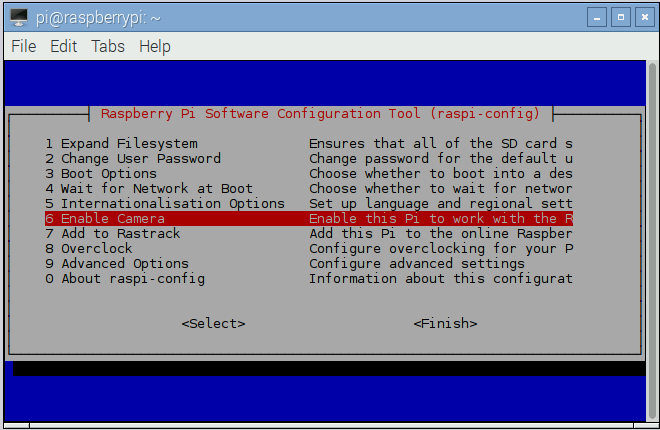
Ezután újraindítjuk a raspberryt.
Ha esetleg nem látjuk a listában a kamera engedélyezése menüpontot akkor frissítenünk kell.
sudo apt-get update
majd
sudo apt-get upgrade
Ellenőrizzük, hogy működik-e a kamera,
raspistill -o test.jpg
ha igen, akkor a képernyőn látjuk a kamera képét, készít egy képet, majd test.jpg néven elmenti. A parancssorban meg a következő szöveg jelenik meg. Mindenféle a kamerára jellemző paraméter, amiket lehetőségünk van átállítani, erről bővebben itt: http://www.raspberryconnect.com/hardware-add-ons/item/137-raspberry-pi-camera-module
raspistill Camera App v1.3.8
Width 2592, Height 1944, quality 85, filename test.jpg
Time delay 5000, Raw no
Thumbnail enabled Yes, width 64, height 48, quality 35
Link to latest frame enabled no
Full resolution preview No
Capture method : Single capture
Preview Yes, Full screen Yes
Preview window 0,0,1024,768
Opacity 255
Sharpness 0, Contrast 0, Brightness 50
Saturation 0, ISO 0, Video Stabilisation No, Exposure compensation 0
Exposure Mode ‘auto’, AWB Mode ‘auto’, Image Effect ‘none’
Metering Mode ‘average’, Colour Effect Enabled No with U = 128, V = 128
Rotation 0, hflip No, vflip No
ROI x 0.000000, y 0.000000, w 1.000000 h 1.000000
Camera component done
Encoder component done
Starting component connection stage
Connecting camera preview port to video render.
Connecting camera stills port to encoder input port
Opening output file test.jpg
Enabling encoder output port
Starting capture 0
Finished capture 0
Closing down
Close down completed, all components disconnected, disabled and destroyed
Az ls paranccsal tudod listázni az aktuális könyvtár tartalmát.
Ahhoz, hogy time-lapse videót tudjuk készíteni ezt a folyamatot automatizálnunk kell, ehhez egy egyszerű shell scriptet fogunk írni pl. nano-ban, majd camera.sh néven mentjük el.
#!/bin/bash
DATE=$(date +”%Y-%m-%d_%H%M“)
raspistill -o /home/pi/camera/$DATE.jpg
A camera.sh file-t futtathatóvá kell tenni
chmod +x camera.sh
Hozzunk létre egy camera nevű könyvtárat, amibe az elkészült képek lesznek mentve.
mkdir camera
A camera.sh scriptet minden percben le akarjuk futtatni, ehhez használjuk a cron-t. A cron egy háttérfolyamat (daemon), amely szabályos időközönként programo(ka)t futtat (például: minden percben, naponta, hetente vagy havonta).
sudo crontab -e
A következő sort szúrjuk be, ezzel minden percben lefuttatja a camera.sh-t, ha # van a sor előtt természetesen nem hajtja végre a parancsot. Bővebb infó az időzítésről: http://www.tanit.hu/cron-idozitett-feladatok-kezelese
* * * * * /home/pi/camera.sh 2>&1
Ha minden oké, akkor percenként megjelenik egy új file a camera könyvtárban
2016-03-29_0001.jpg
2016-03-29_0002.jpg
2016-03-29_0003.jpg
stb.
Ha pedig fix nevet adsz a képnek, ami minden percben felülíródik, és ezt kivezeted egy weboldalra, akkor a suliból, vagy a melóhelyről monitorozhatod a szobádat, vagy a környező utcákat.
A képek összefűzése
Én Photoshop-ot használtam, de rengeteg erre a célra megfelelő szoftver van még.
Források
https://www.raspberrypi.org/learning/timelapse-setup/
https://hu.wikipedia.org/wiki/Time-lapse
http://www.raspberryconnect.com/hardware-add-ons/item/137-raspberry-pi-camera-module